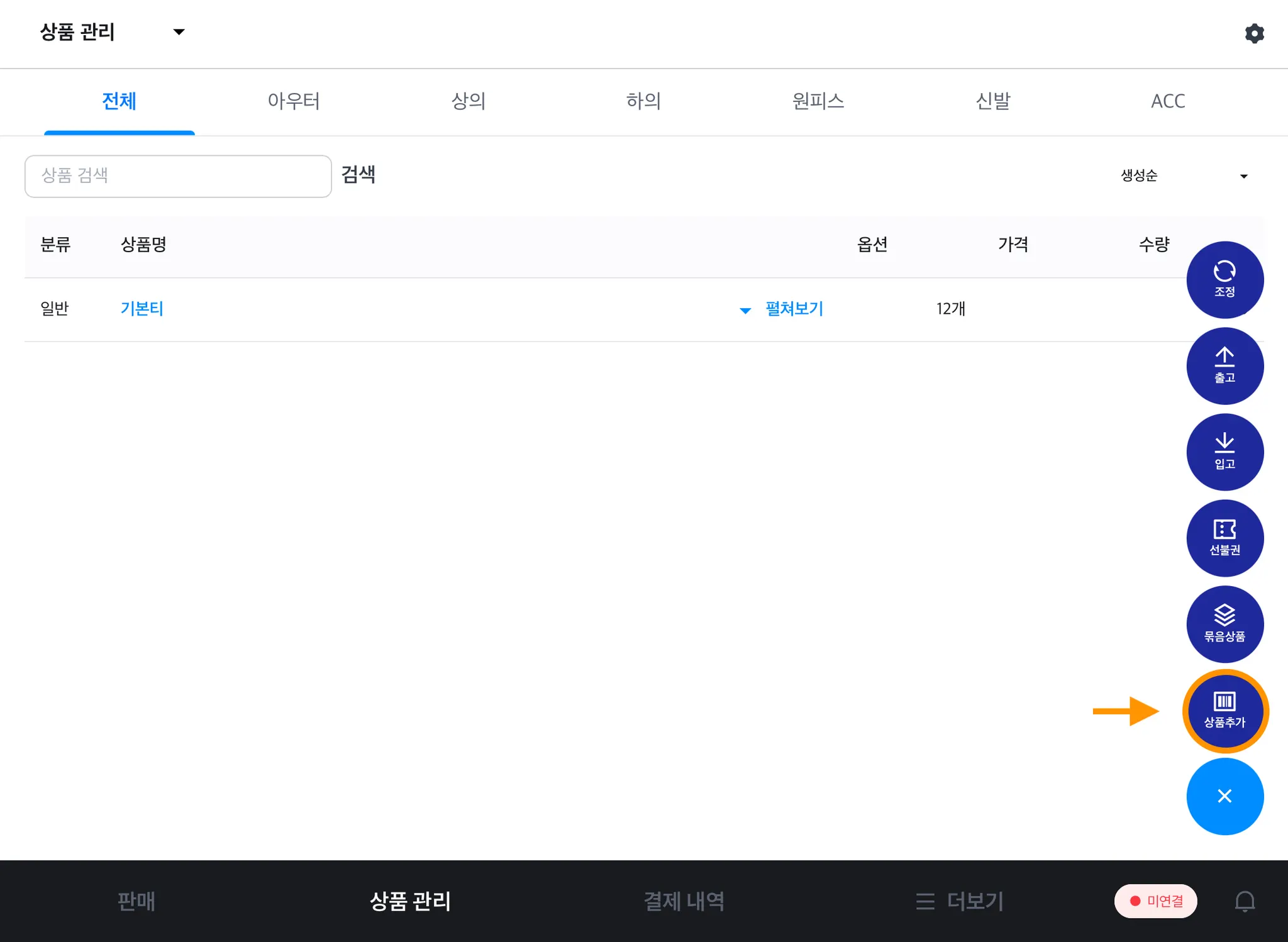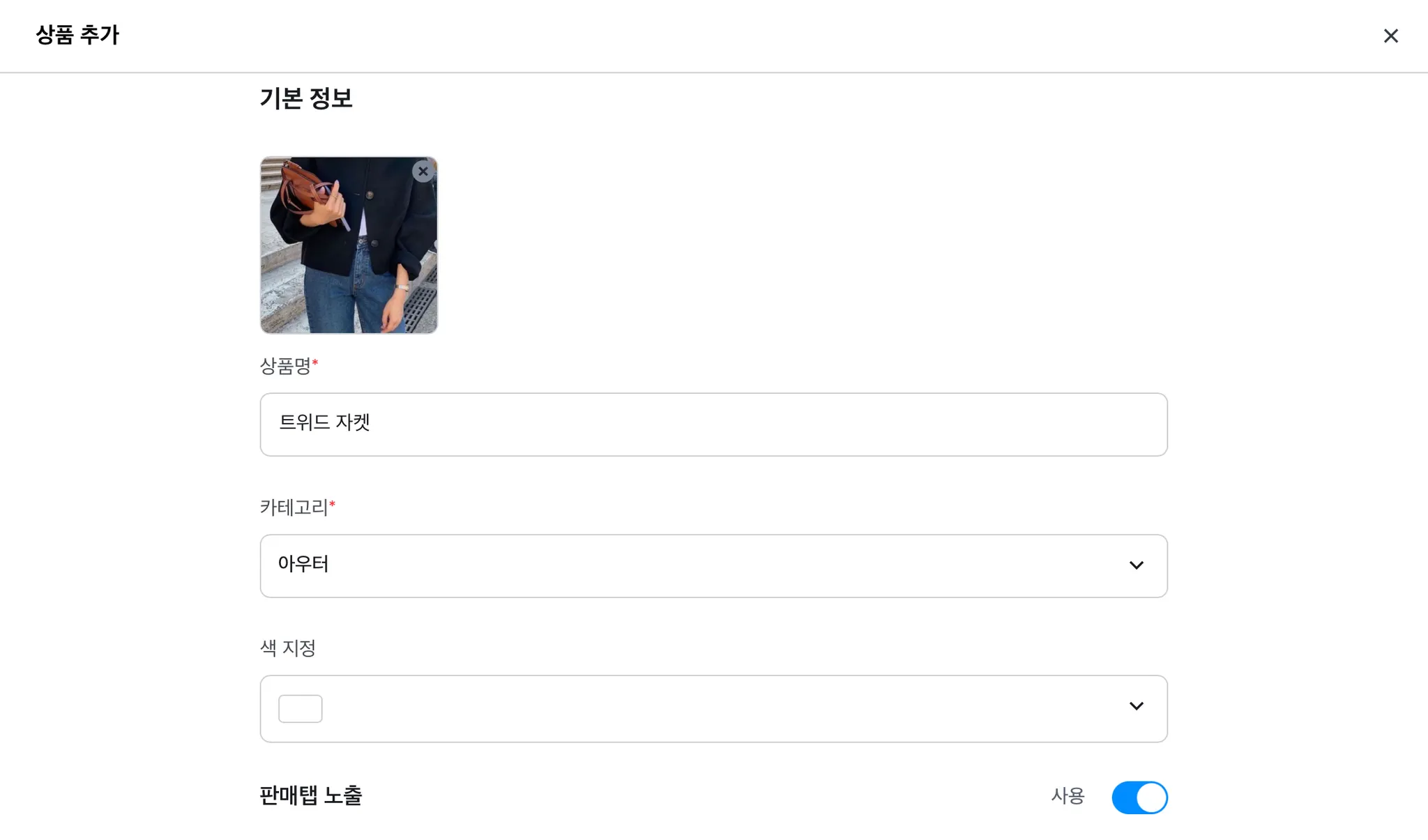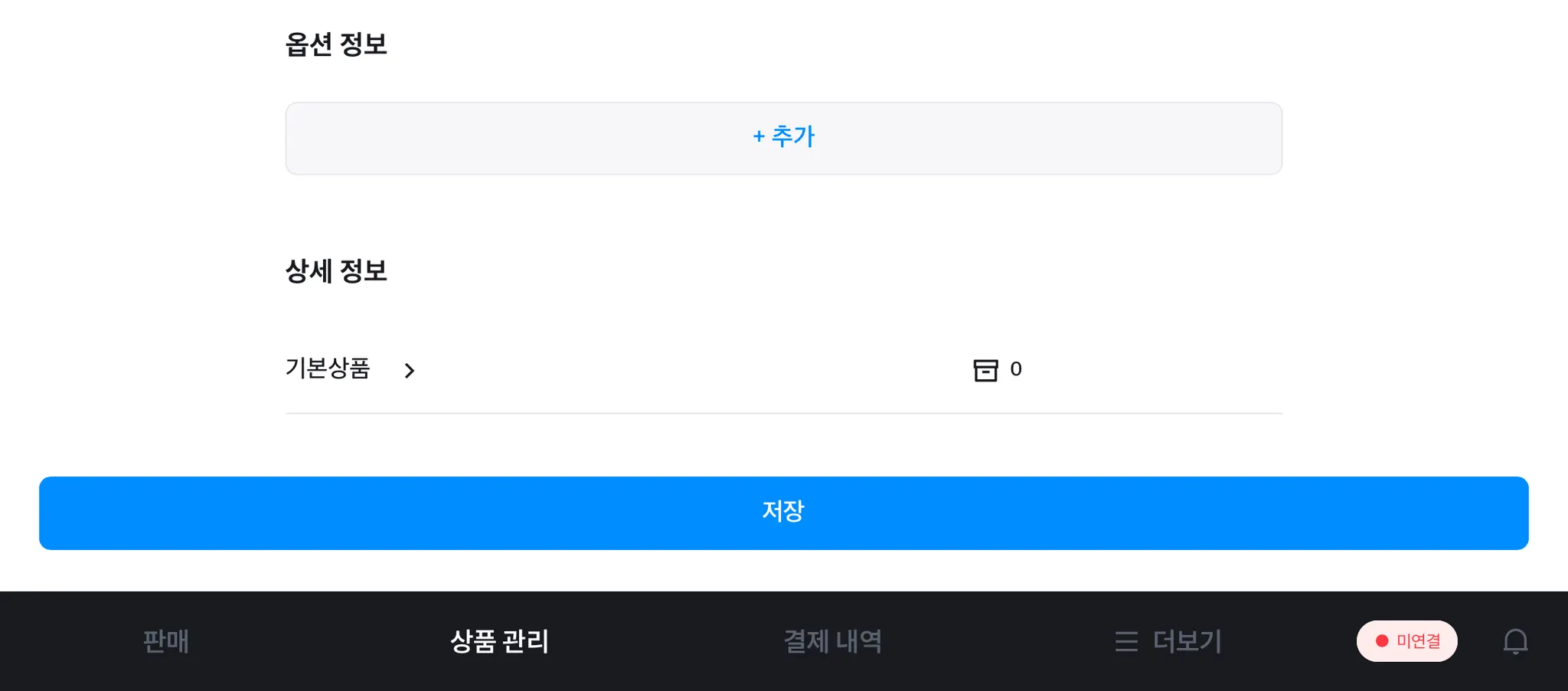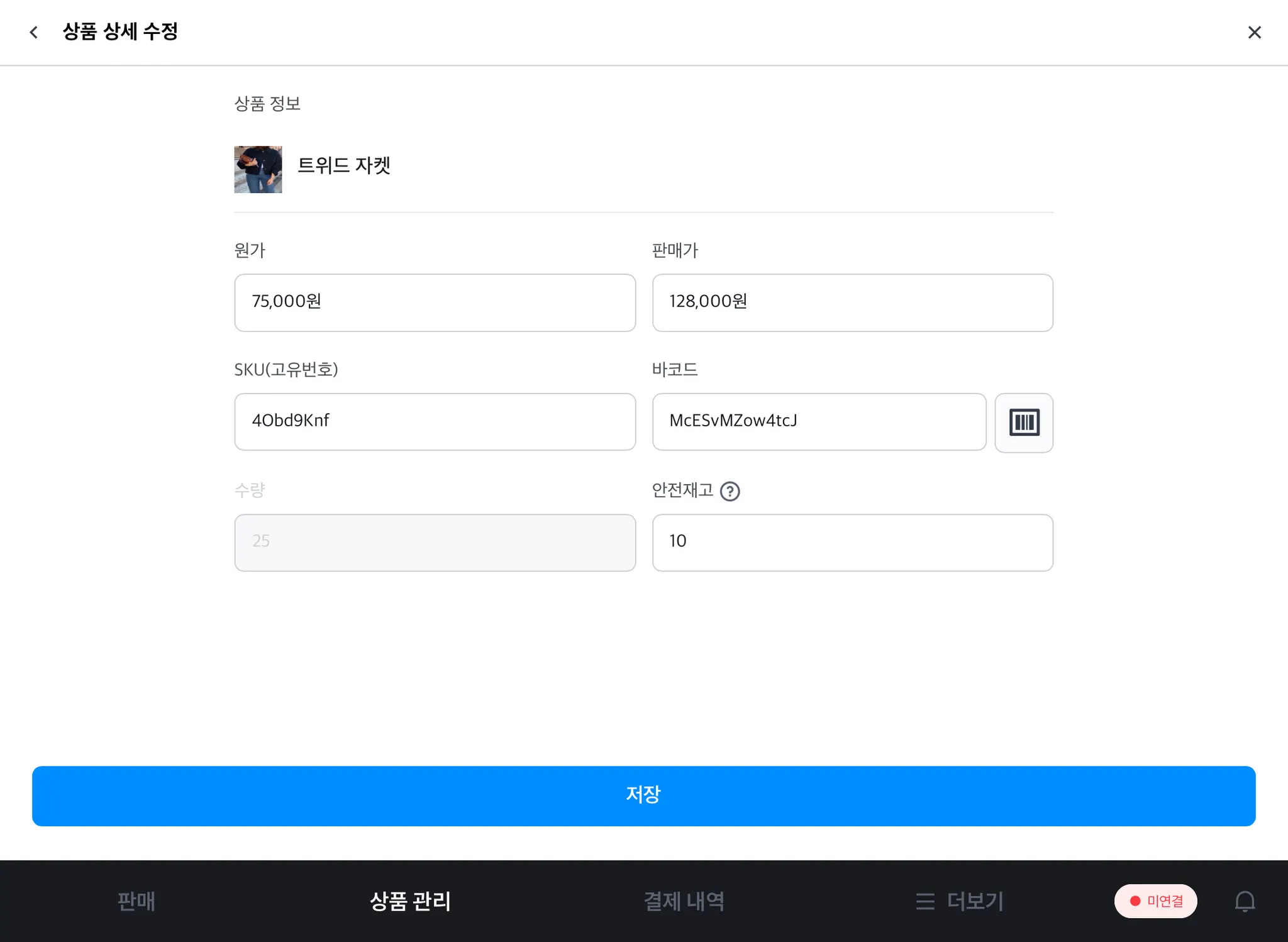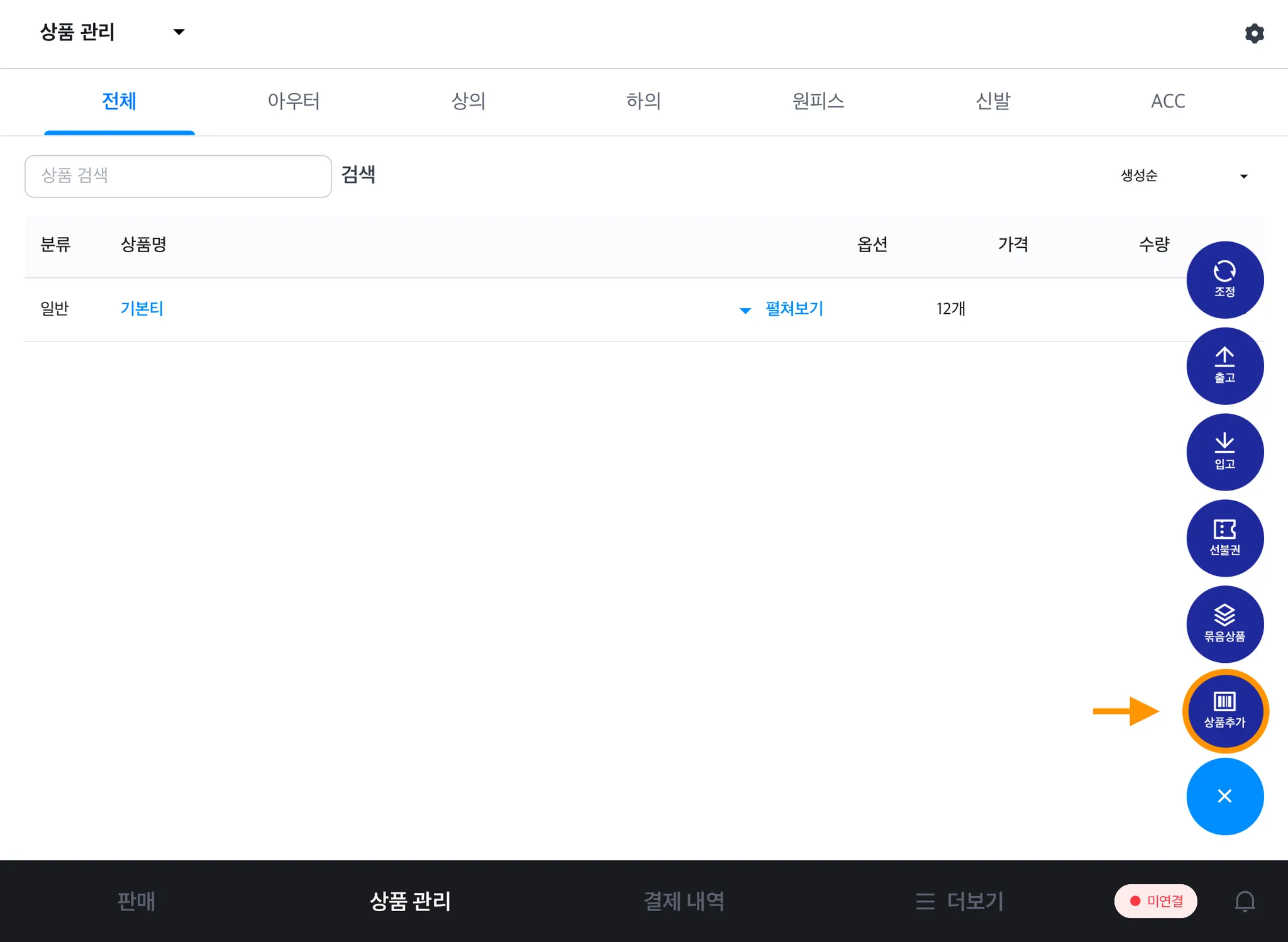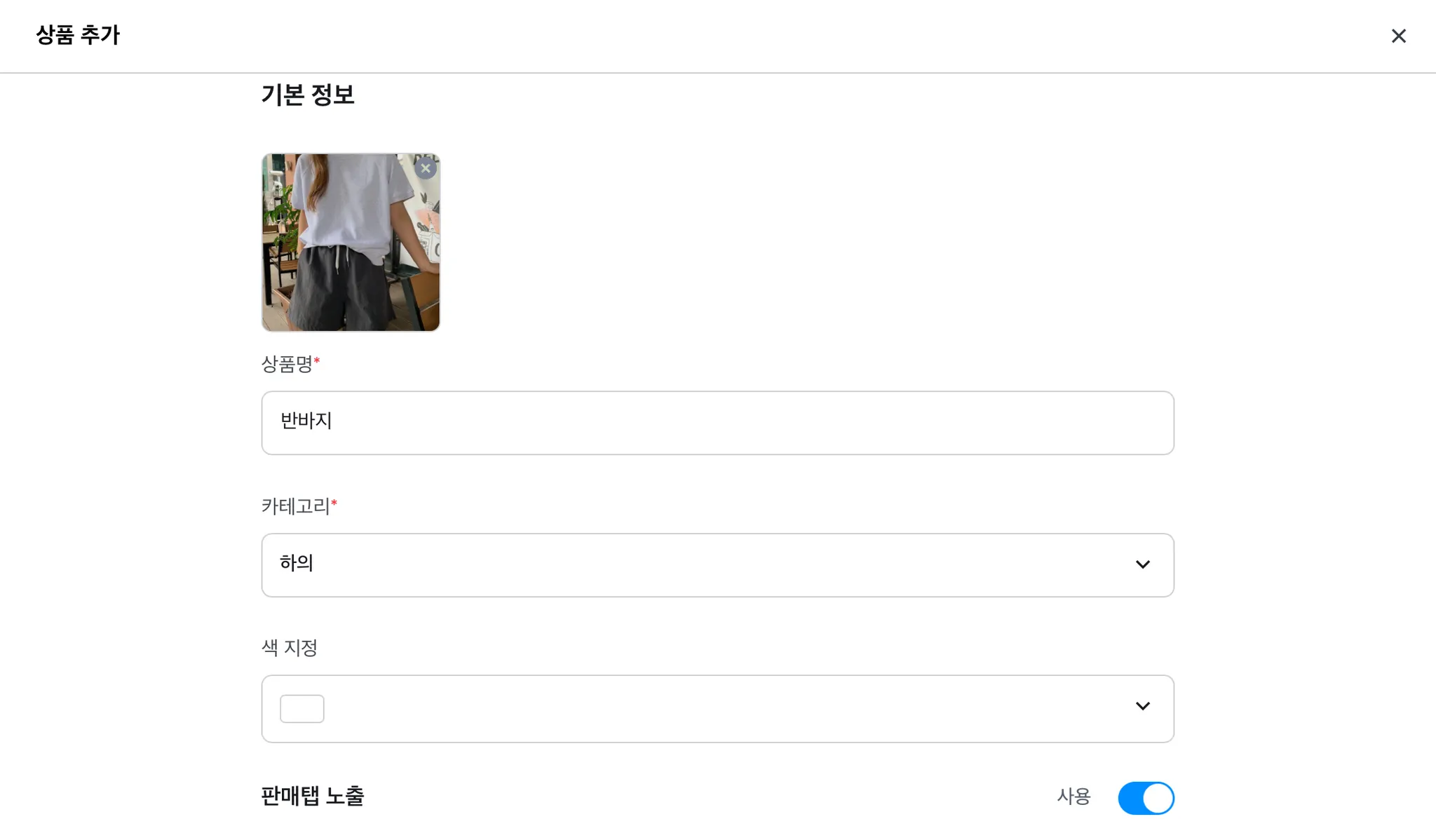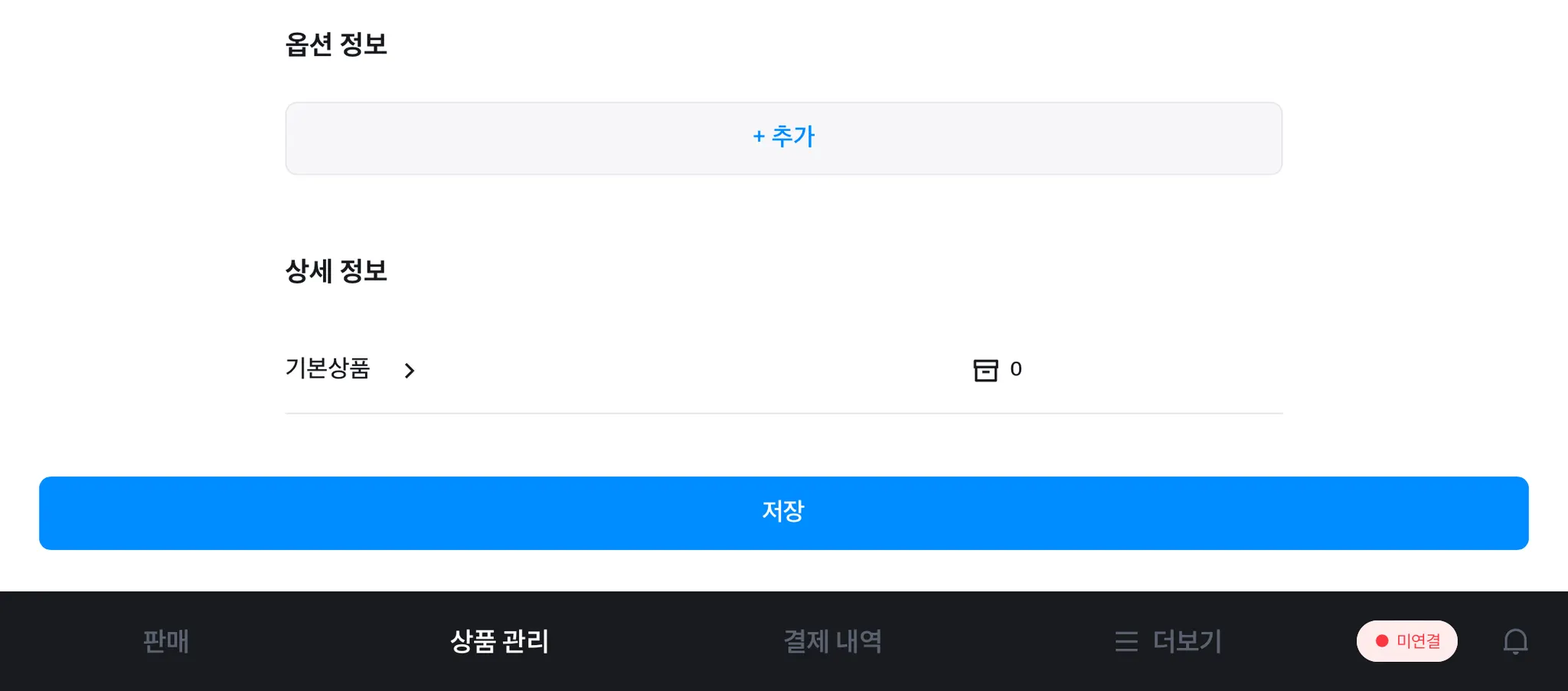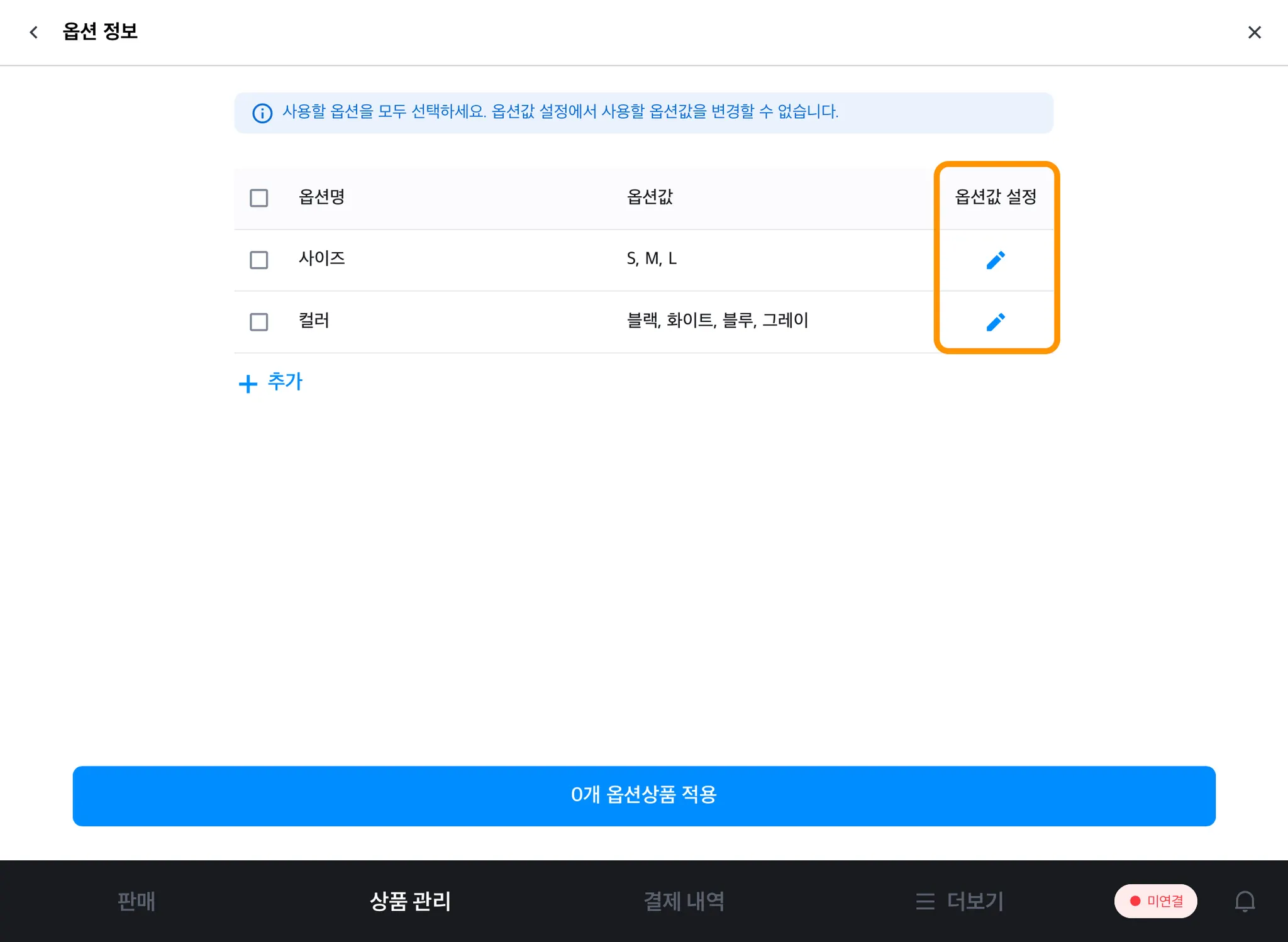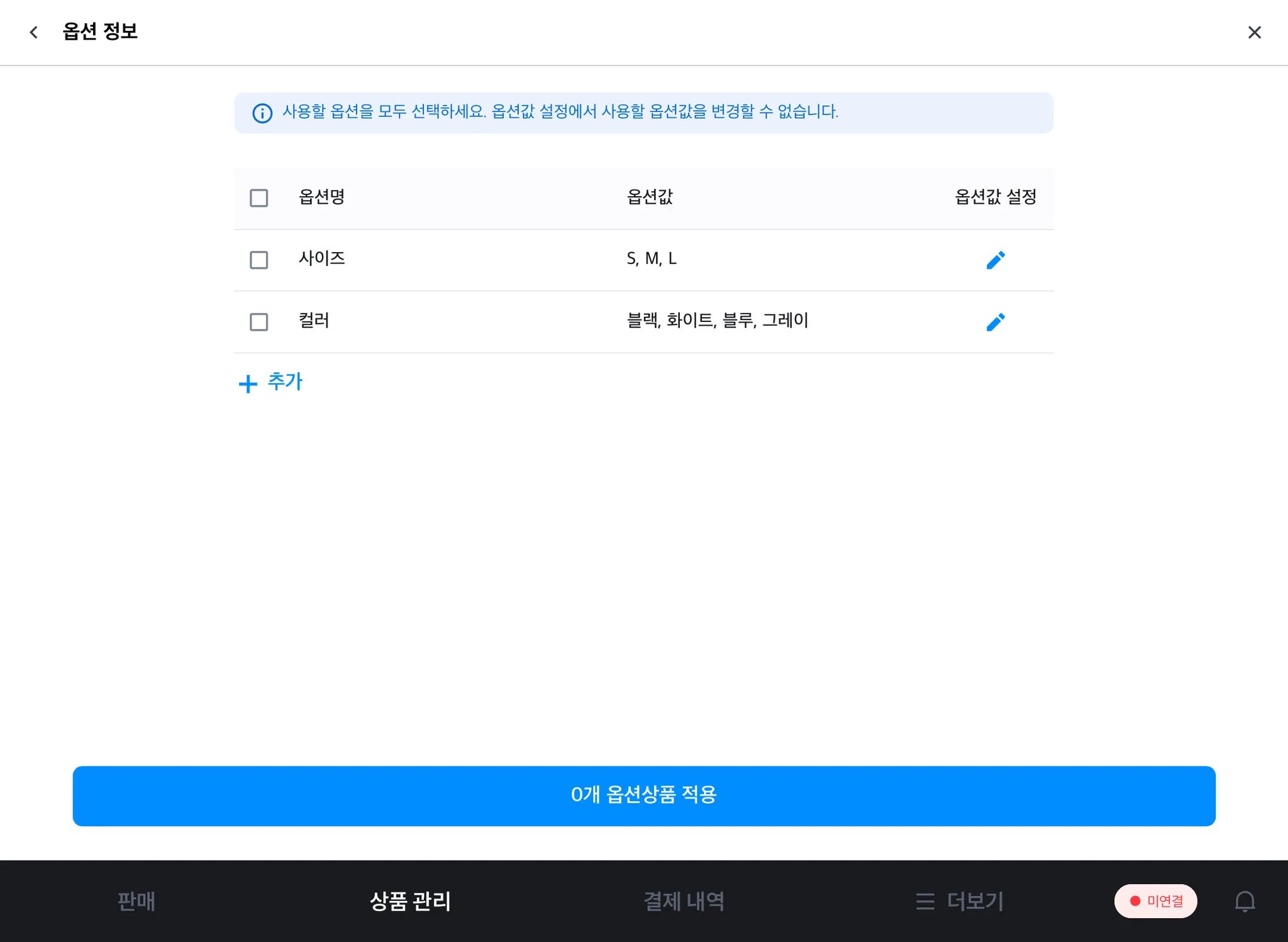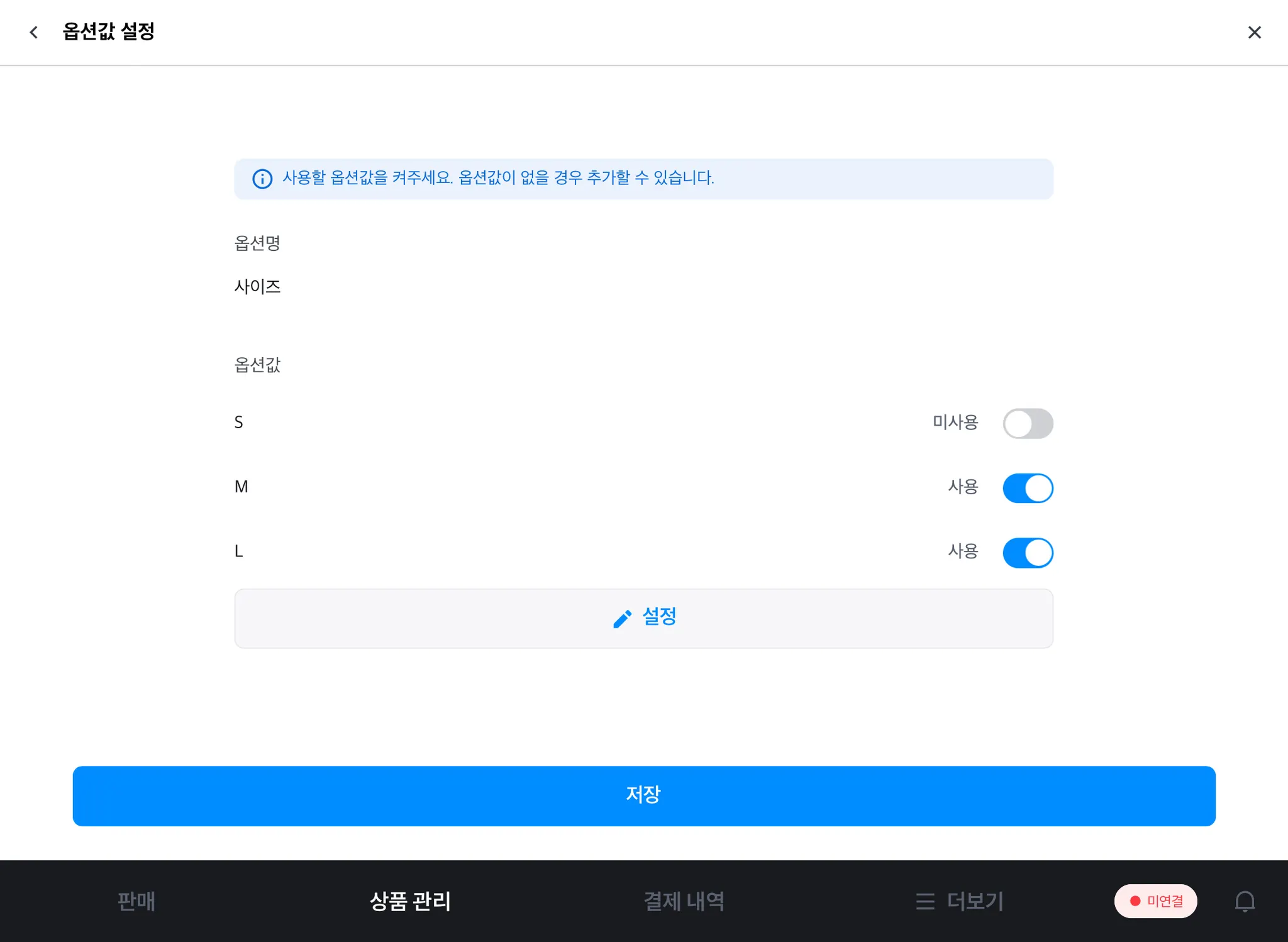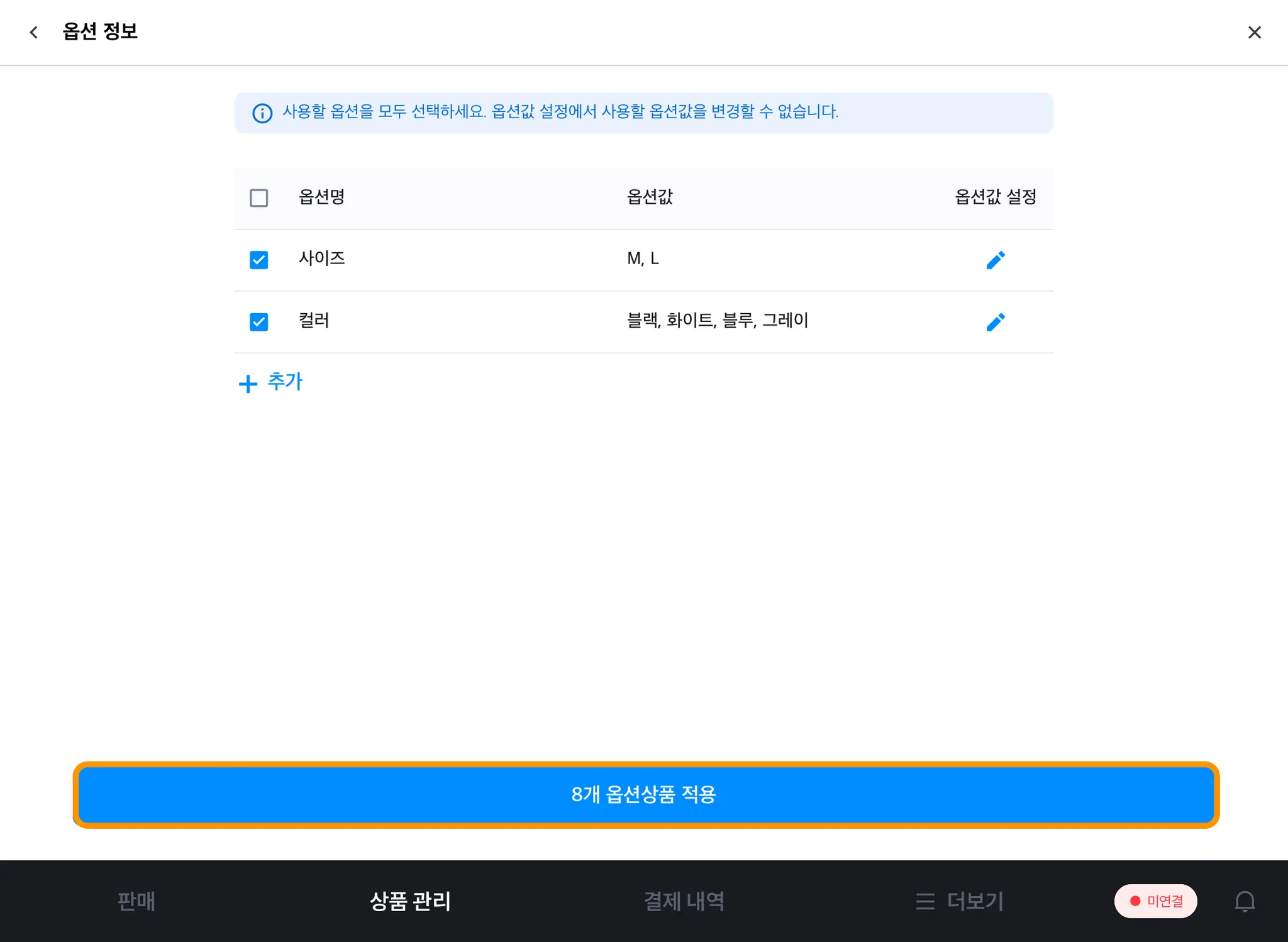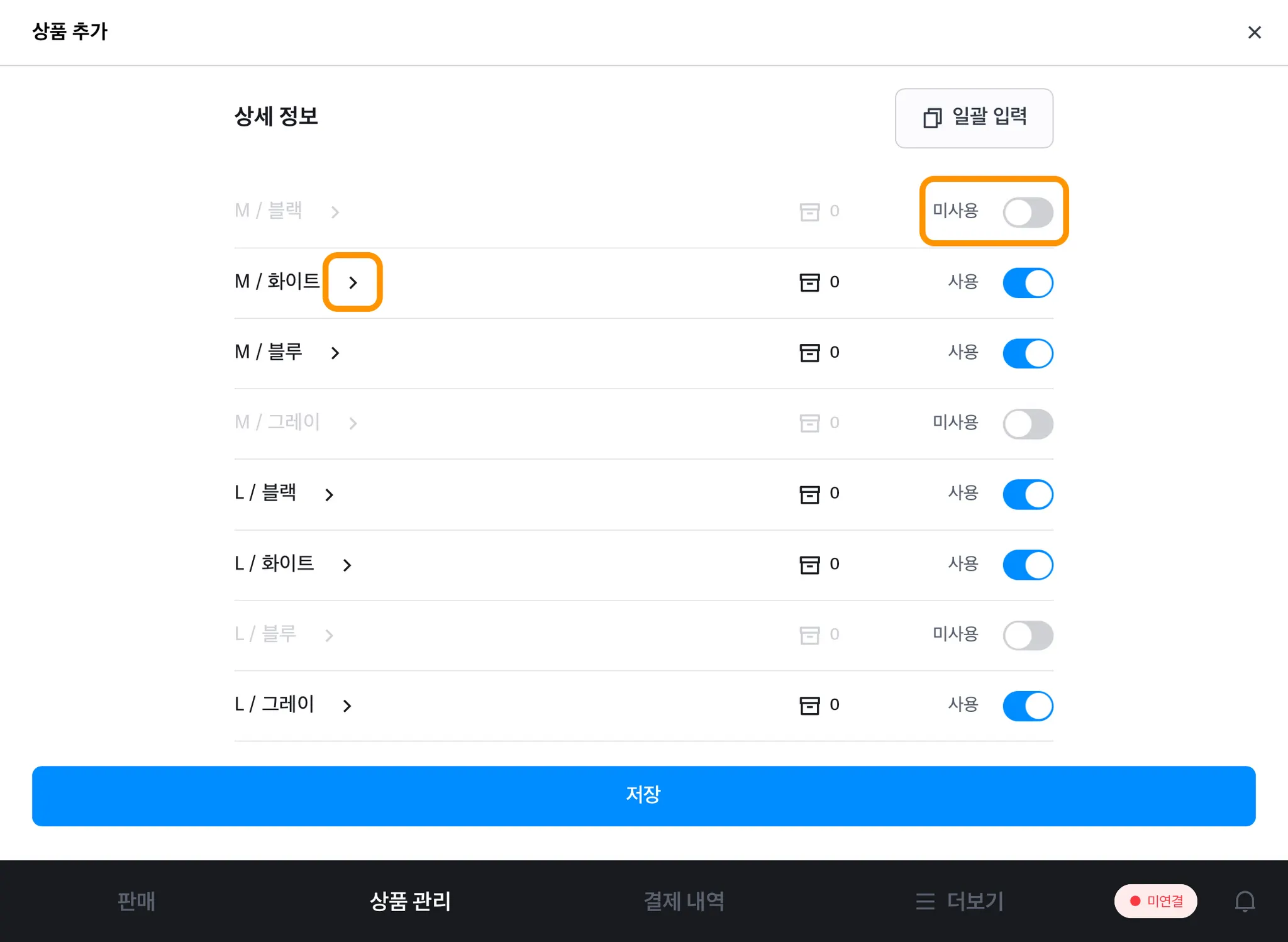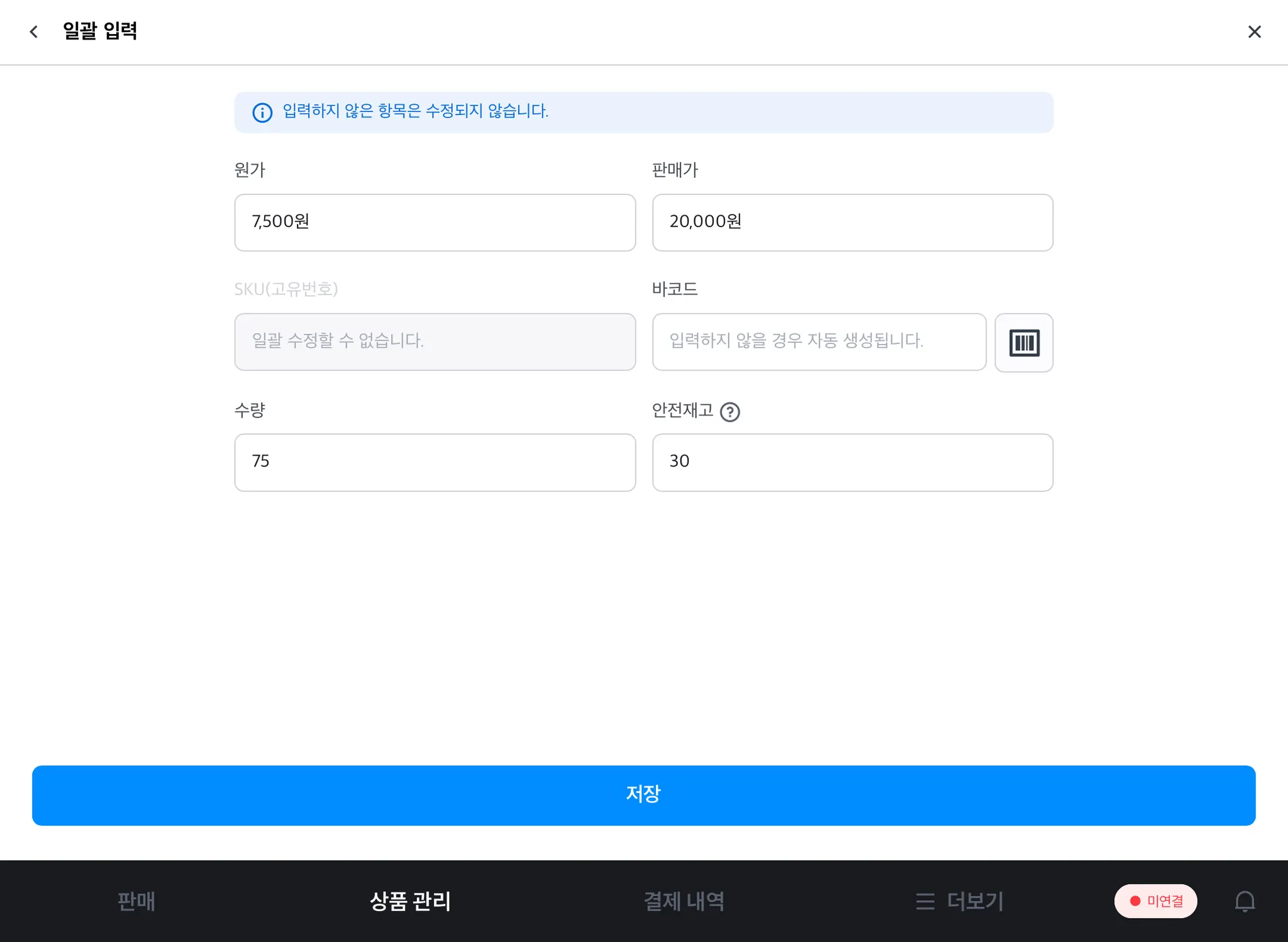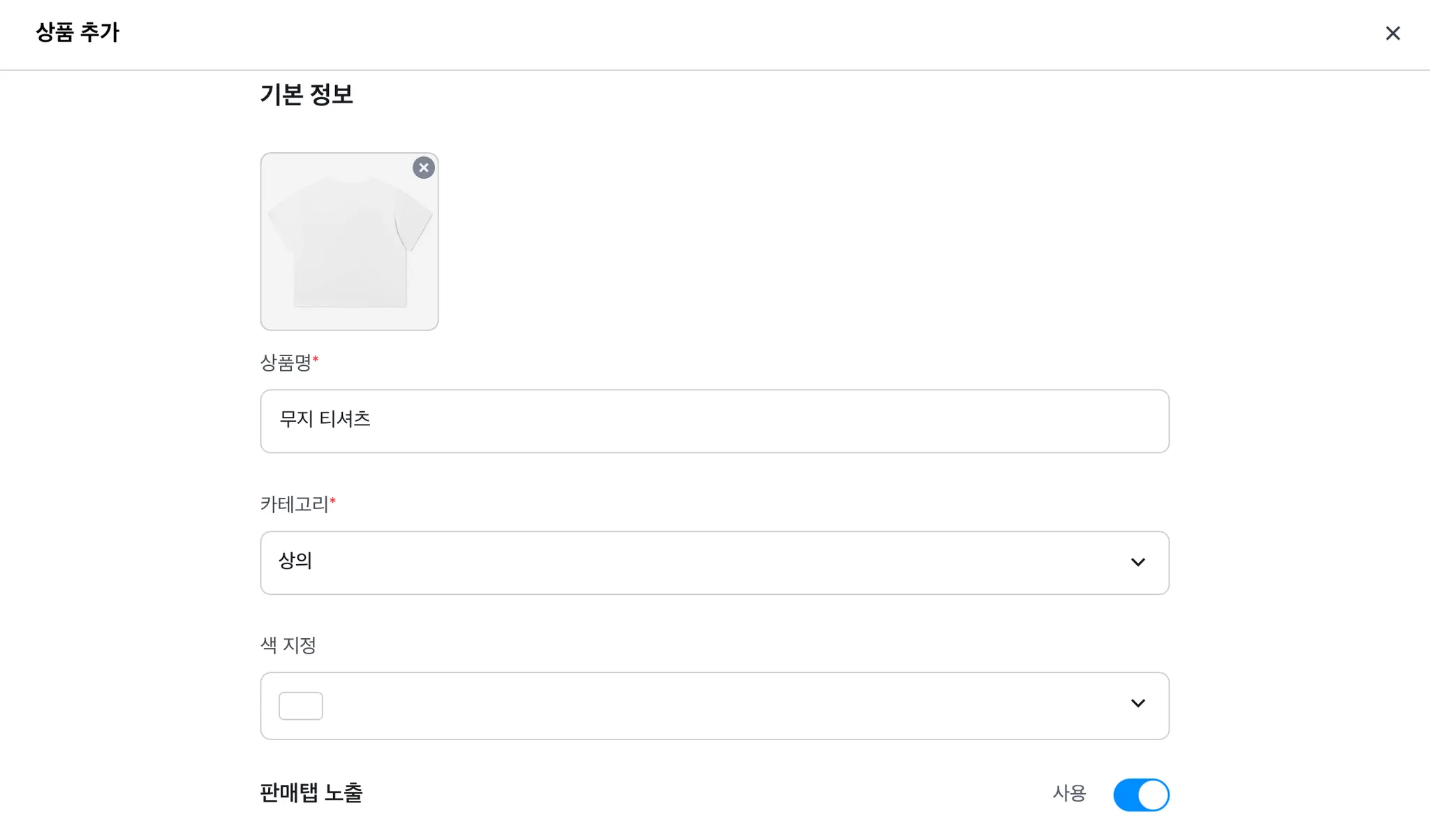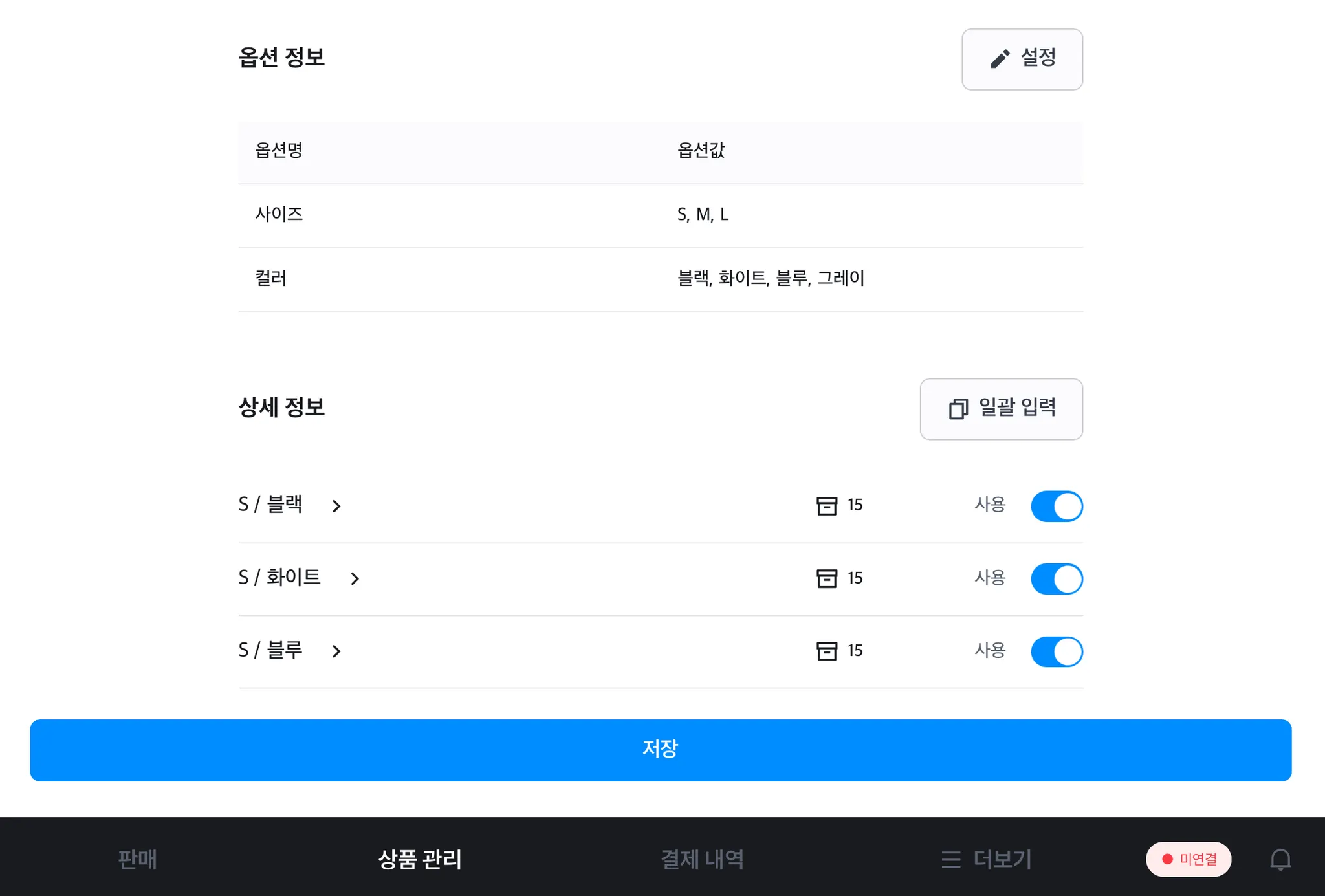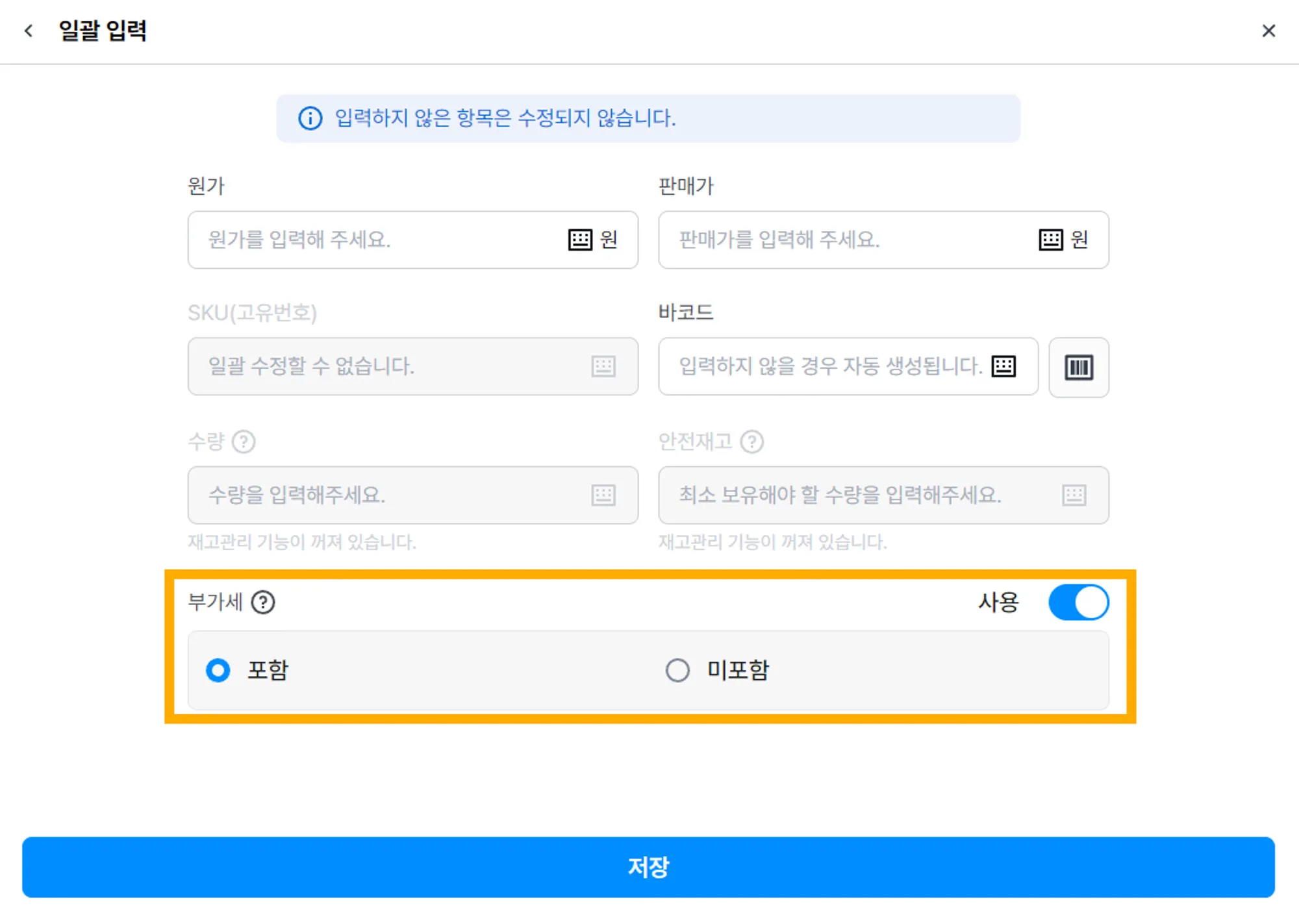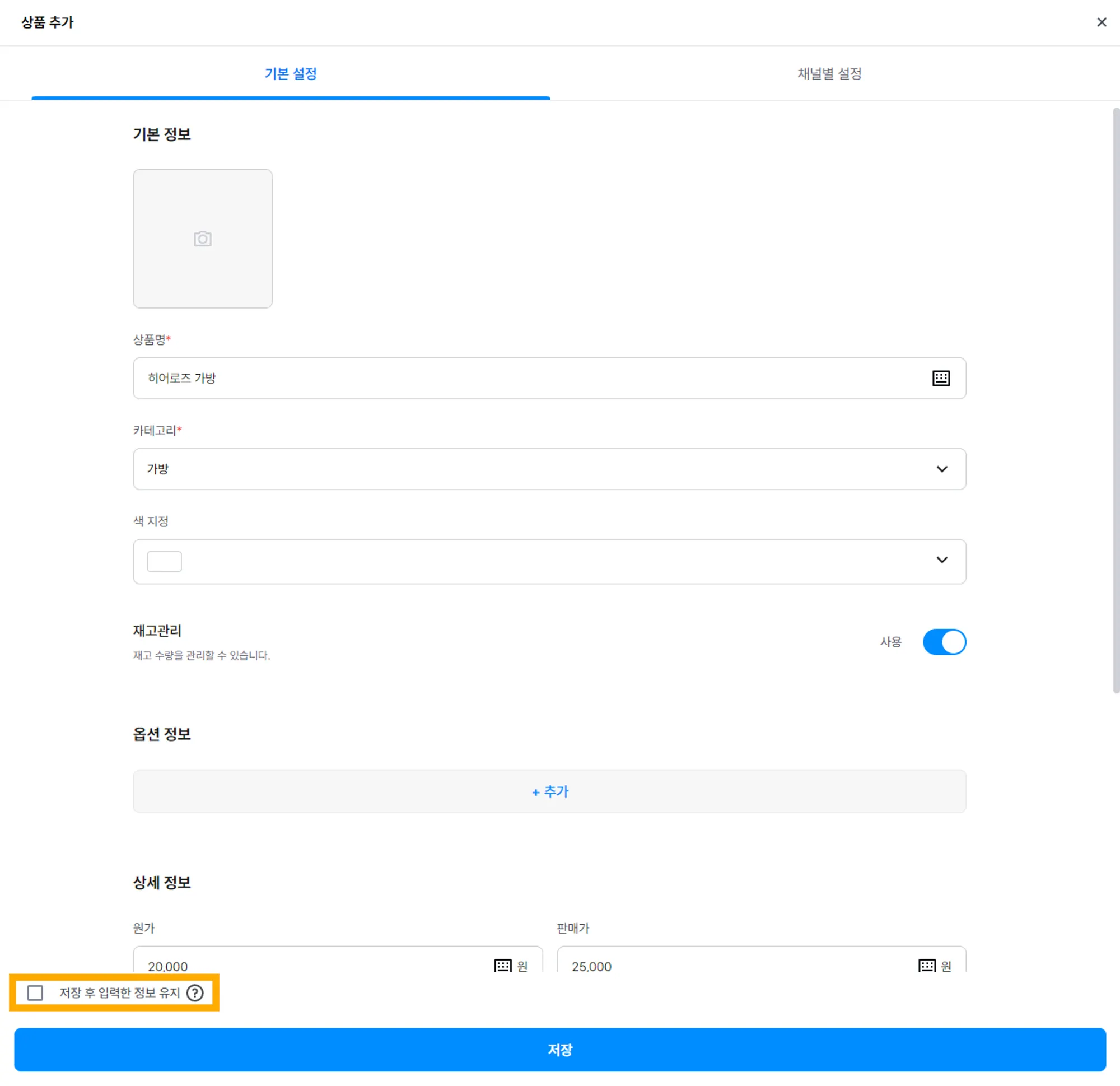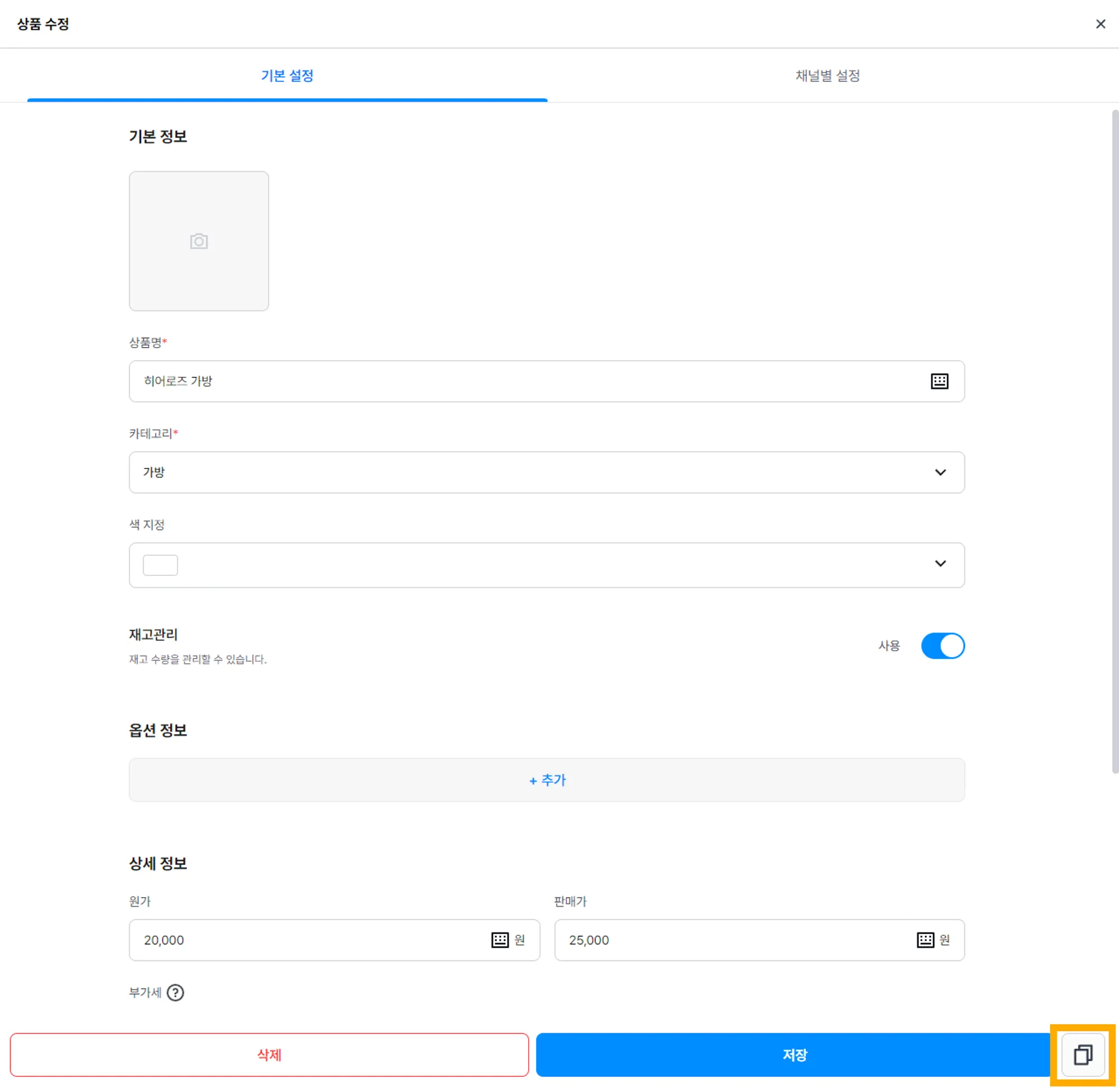1. 상품 추가
[옵션이 없는 경우]
1.
[상품 관리] 탭에서 [+퀵 버튼] → [상품 추가]를 눌러주세요.
2.
추가할 상품의 기본 정보를 입력해 주세요.
참고해 주세요.
•
상품명 · 카테고리는 필수 입력 사항입니다.
•
상품명은 최대 100자까지 입력 및 저장이 가능합니다.
3.
하단 상세 정보에서 [기본 상품 >]을 누르면 세부적인 정보를 입력할 수 있습니다.
•
상품 원가, 판매가, 부가세(포함/미포함), 바코드, 수량, 안전재고 등
•
재고 관리 기능을 사용하지 않는다면, 수량 및 안전재고는 입력하지 않아도 됩니다.
상품 관리 → 상품 추가 → 상세 정보 → 기본 상품
4.
하단 [저장] 버튼을 누르면 상품이 추가됩니다.
[옵션이 있는 경우]
1.
[상품 관리] 탭에서 [+퀵 버튼] → [상품 추가]를 눌러주세요.
2.
추가할 상품의 기본 정보를 입력해 주세요.
•
판매탭 노출 : 사용으로 설정 시, 판매 탭에 해당 상품이 표시 됩니다.
3.
하단 옵션 정보에서 [+추가]를 눌러 옵션 정보를 입력할 수 있어요.
옵션 추가 → 옵션 정보 → 옵션값 설정
5.
만들어질 옵션 상품 개수를 확인하고 [적용] 버튼을 눌러주세요.
•
예시 (M/블랙), (L/블랙), (M/화이트), (L/화이트), (M/블루), (L/블루), (M/그레이), (L/그레이)
6.
사용하지 않을 옵션 상품은 [상세 정보]에서 미사용으로 변경할 수 있어요.
•
필요할 때 마다 옵션 상품의 사용 유무를 변경 가능해요.
•
[ > ] 버튼을 눌러 옵션에 대한 가격을 설정할 수 있어요.
7.
각 옵션 상품을 눌러 상세 정보를 입력한 후 [저장] 버튼을 눌러주세요.
•
모든 옵션 상품 정보가 동일할 경우, [일괄 입력] 버튼을 눌러 한번에 설정할 수 있어요.
•
[상세 정보]에서 선택한 옵션으로 만들어진 옵션 상품을 확인할 수 있어요.
•
개별 옵션을 눌러 상세 정보를 추가할 수 있어요.
8.
입력한 내용을 최종 확인 후 [저장]을 눌러 주세요.
완성 예시 이미지
2. 상품 수정
1.
[상품 관리] 탭 → 수정하고 싶은 상품을 클릭해 상품 정보를 수정해 주세요.
•
펼쳐보기를 눌러 옵션 상품도 바로 수정할 수 있어요.
2.
옵션상품 일괄 입력에서 부가세 사용 여부를 선택해주세요.
•
[상품 관리] 탭 → [상품명] 클릭 → [상세 정보] 우측의 [일괄 입력]
◦
‘부가세’ 사용 시에 포함/ 미포함 여부를 설정할 수 있습니다.
◦
모든 상품에 일괄 적용됩니다.
3.
옵션 수정이 필요한 경우 주의 사항을 참고해 주세요!
옵션 수정 ・ 삭제
•
옵션을 변경할 시, ‘해당 옵션을 사용하는 모든 상품’에 영향이 갑니다.
◦
ex. 옵션 삭제 → 모든 상품 내 옵션 삭제
•
사용하지 않는 옵션이 있을 경우 사용 버튼을 OFF 하는 걸 추천합니다.
•
새로운 옵션을 추가할 경우 기존에 등록된 옵션의 원가와 판매가를 불러와 간편하게 [적용]할 수 있어요.
◦
[건너뛰기]를 누르면 원가와 판매가는 0원으로 저장됩니다.
3. 상품 복제
[신규 상품 추가 시 복제]
•
[상품 관리] 탭 → 퀵버튼 → [상품 추가] > [저장] 버튼 상단에 ‘저장 후 입력한 정보 유지’를 체크한 후 저장해주세요.
◦
저장 후에 동일한 상품 정보로 계속 상품을 추가할 수 있습니다.
◦
비슷한 상품을 계속 추가해야 할 경우 유용하게 사용할 수 있습니다.
[기존 상품 복제]
◦
[상품 관리]탭 → 복제할 상품 선택 후 우측 하단 [복제] 버튼을 눌러주세요.
▪
동일한 상품 정보를 추가할 수 있습니다.
▪
바코드, SKU는 복제되지 않습니다.
(3x)_1.png&blockId=5f4f1461-83a3-4857-839b-3e48290ae72a)